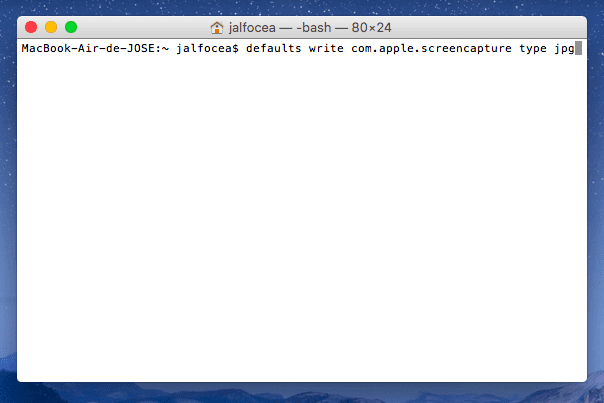Hvis du ikke har foretaget nogen ændringer på din Mac, har du muligvis bemærket det, når du gør det skærmbilleder Dette gemmes automatisk i png-format, men måske vil du have det til at gøre det i jpg blandt andet fordi billedet på den måde vejer mindre. At foretage denne ændring, og at fra nu af er alle dine skærmbilleder gemt i jpg-format er meget let, og i dag vil vi fortælle dig, hvordan du gør det.
Fra png til jpg i dit skærmbillede
Gør skærmbilleder I OS X er det virkelig simpelt, tryk bare på tastaturgenvejen CMD + SHIFT + 3 for at fange hele computerskærmen, eller CMD + SHIFT + 4 for at vælge nøjagtigt hvilket område af skærmen vi vil fange og dermed ikke behøver at foretage nedskæringer senere. Automatisk sagt skærmbilleder De gemmes på vores skrivebord (medmindre du har ændret dette) og i png-format. Bare dette sidste er, hvad vi vil ændre at lave fra nu af alt skærmbilleder at vi gør i OS X gemmes automatisk i jpg-format, da dette format komprimeres mere, vejer mindre og derfor vil være meget mere nyttigt, især når du uploader billeder til vores blog. Billedkvaliteten er noget lavere, men uvurderlig for den brug, vi normalt giver til optagelserne.
Så vores skærmbilleder gemmes i jpg-format:
- Åben terminal, god leder efter det igennem Spotlight enten gennem din Macs Launchpad.
- Kopier og efterlad følgende tekstlinje: standardindstillinger skriv com.apple.screencapture type jpg
- Luk terminalvinduet.
- Genstart din Mac for at ændringerne skal træde i kraft.